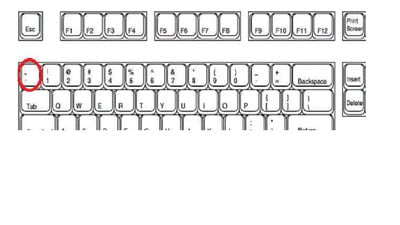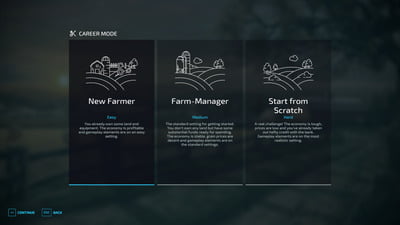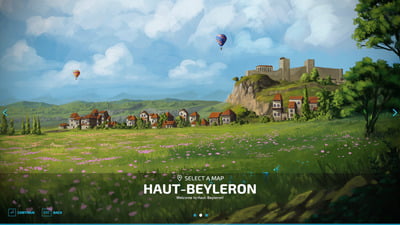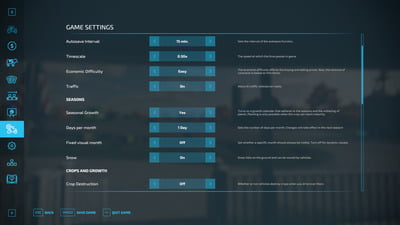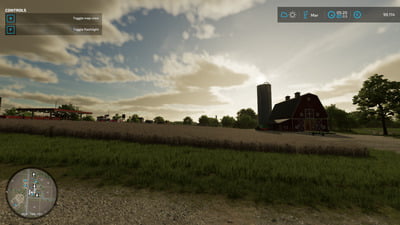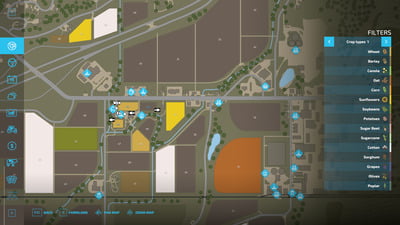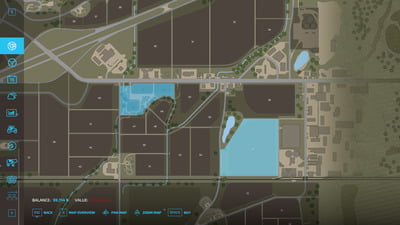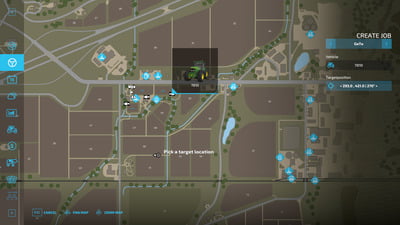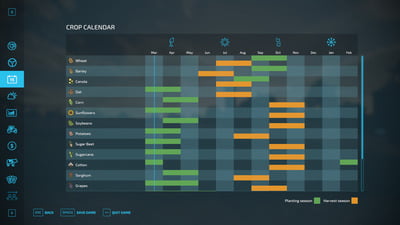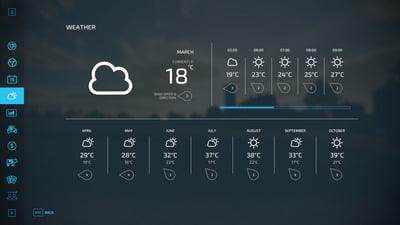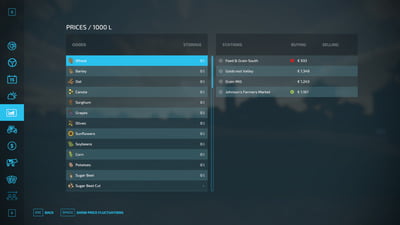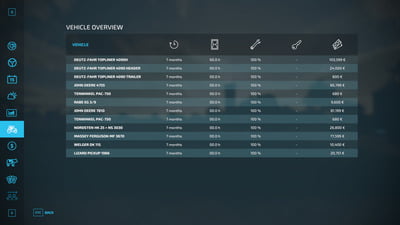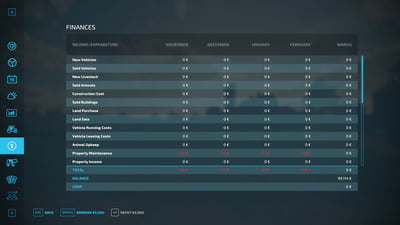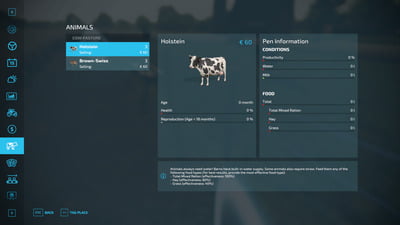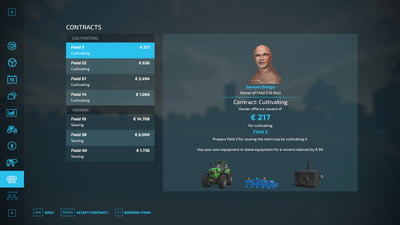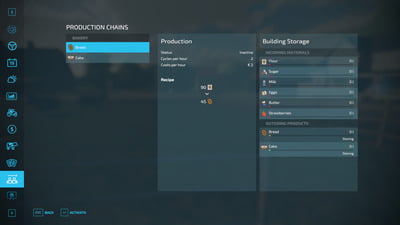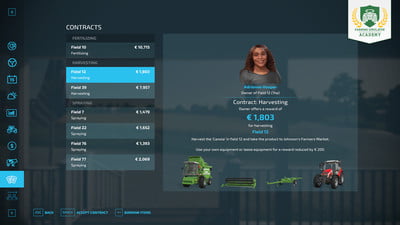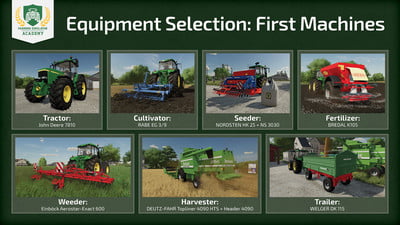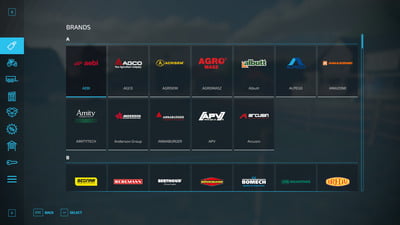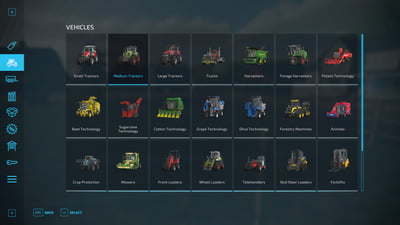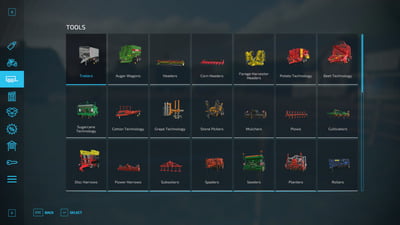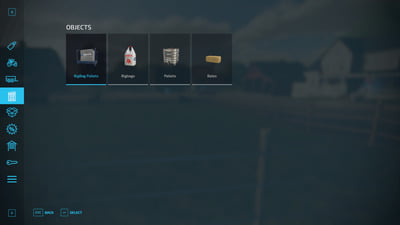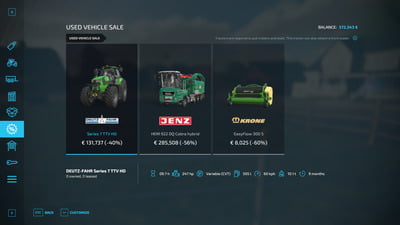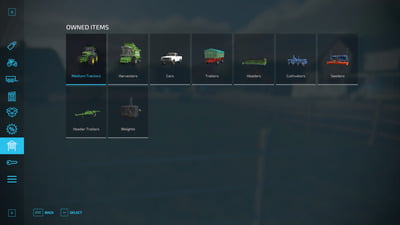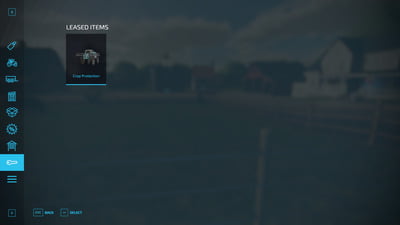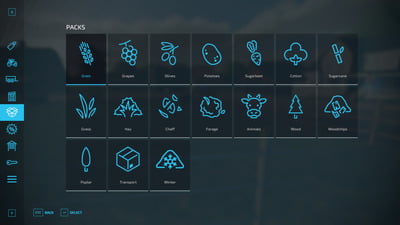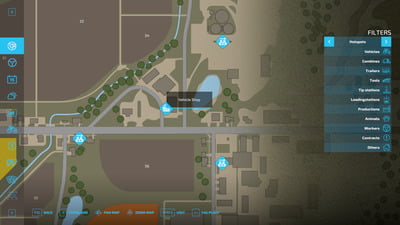| Главная » FAQ |
|
Farming Simulator - Учебное пособие по созданию снимков экрана
Из этого туториала Вы узнаете, как отключить внутриигровой HUD для улучшения снимков экрана.
Следуйте инструкциям ниже. 1 Активировать элементы управления разработчика Перейдите в локальную папку профиля Farming Simulator, которая должна находиться здесь: C: / Users / <ИМЯ_ПОЛЬЗОВАТЕЛЯ> / Documents / My Games / Farming-Simulator201x / и откройте XML-файл с именем game.xml в текстовом редакторе (например, в Блокноте). Активируйте элементы управления разработкой в нижней части XML-файла, изменив false на true, и сохраните файл: <development> <development> <controls>false</controls> <controls>true</controls> </development> </development> 2 Переключить внутриигровой HUD После активации управления разработчиком игры (повторно) запустите Farming Simulator. Теперь вы можете открыть игровую консоль, дважды нажав кнопку ТИЛЬДА, которая находится рядом с цифрой «1». кнопку и выше TAB. Введите в консоль следующую команду: gsToggleFlightAndNoHUDMode и нажмите Enter.
PlayerFlightAndNoHUDMode = true будет отображаться в консоли. Закройте игровую консоль, снова нажав кнопку ТИЛЬДА, упомянутую выше. После этого вы можете нажать «O» на клавиатуре, чтобы выключить и включить HUD. 3 Сделайте скриншоты Каждый раз, когда вы нажимаете «Print Screen» на клавиатуре, снимок экрана в формате PNG будет сохраняться на вашем локальном снимке экрана. папка под: C: / Users / <ИМЯ_ПОЛЬЗОВАТЕЛЯ> / Documents / My Games / Farming-Simulator201x / screenshots / |
Master professional tips about premium car choices in magnificent Dubai www.wheon.com/. Скачать КС 1.6 от Сантехника.